Ayudar al alumnado a conectarse a una clase en directo
Después de que el alumnado se haya unido a una clase, pueden seguir la sesión que está impartiendo, completar actividades y participar en juegos y evaluaciones. Hay dos formas en las que el alumnado puede unirse a su clase en lumioclass.com:
Al iniciar sesión con su cuenta SMART: el alumno usará el correo electrónico de su centro educativo para crear una cuenta SMART.
Unirse como invitado: únase como invitado si sus estudiantes no tienen un correo electrónico que puedan usar para crear una cuenta.
Sugerencia
Si quiere que el alumnado inicie sesión para que pueda ver quién se ha unido a la clase, puede desactivar el acceso a invitados.
Para ayudar al alumno a unirse a una clase, deberá proporcionarle su ID de clase. Como alternativa, puede crear una URL única o un código QR que todos sus alumnos puedan usar sin tener que introducir el ID de la clase.
Cuando el alumnado inicia sesión, lumioclass.com guarda sus nombres de pantalla y una lista de las clases en las que han iniciado sesión previamente, lo que les permite iniciar sesión más rápidamente en el futuro.
Al iniciar sesión, también puede darles acceso a clases fuera del aula si comparte un enlace de sesión.
Si es la primera vez que un alumno inicia sesión, descubra cómo ayudarle a crear una cuenta SMART.
Para ayudar a estudiantes a iniciar sesión en una clase
Pida al alumnado que vaya a lumioclass.com en un navegador web.
Los estudiantes pulsan INICIAR SESIÓN.
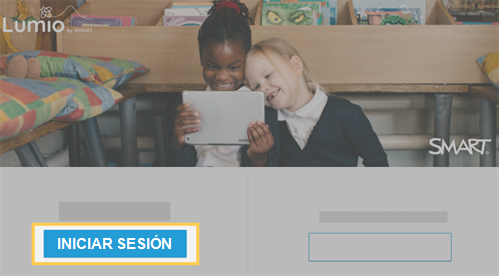
El cuadro de diálogo Iniciar sesión aparece cuando un estudiante ha guardado la dirección de correo electrónico.
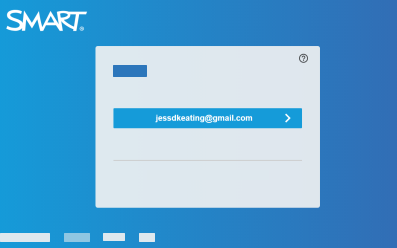
Los estudiantes seleccionan su dirección de correo electrónico.
La página de inicio de estudiantes abierta muestra una lista de las clases a las que el alumnado ha iniciado sesión anteriormente y el perfil de su cuenta en la esquina superior derecha.
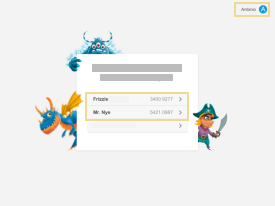
El alumnado pulsa en la clase a la que se quieran conectar, o pulsan Unirse a una nueva clase, introducen el ID de la clase (que usted proporciona), y pulsan Unirse para conectarse a la clase por primera vez.
Si ha iniciado una sesión, aparecerá en sus dispositivos.
O bien
Si todavía no ha iniciado una sesión, aparecerá el vestíbulo de estudiantes.
Si los estudiantes no puede crear una cuenta e iniciar sesión, puede hacer que se unan como invitados:
Si un estudiante se conecta a una clase por primer vez, consulte Unirse como invitado por primera vez.
Si el estudiante se ha unido a la clase previamente, consulte Ayudar a los estudiantes a unirse a una clase a la que se han unido antes.
Genere una URL única y un código QR para que sus estudiantes los usen para unirse a una clase sincrónica. Esta URL y código QR son únicos para su ID de clase, como profesor. Los alumnos de todas sus clases pueden usarlos para unirse a cualquier archivo de clase que esté impartiendo actualmente. Puede obtener la URL y el código QR desde la pestaña Mi biblioteca o desde el panel de clase en el modo Entrega. También puede Restablecer su ID de clase para generar una nueva URL y código QR.
Sugerencia
¿Está buscando formas de compartir una clase para la presentación asincrónica? Consulte Asignación de sesiones para el trabajo independiente del alumnado.
Para obtener un enlace o código QR desde la pestaña Mi biblioteca
Abra la pestaña Mi biblioteca.
Haga clic en el ID de clase que aparece en el banner.
Se abre la ventana de Gestionar acceso a la clase.
Haga clic en Copiar para copiar la URL o el código QR y enviarlos a sus alumnos o publicarlos en su sistema de gestión de aprendizaje (LMS).
Cuando el alumno usa la URL o escanea el código QR, el ID de clase ya aparece introducido para ellos. Todo lo que tienen que hacer para unirse es usar la URL o escanear el código e iniciar sesión o unirse como invitados.
Sugerencia
Haga clic en Imprimir para obtener una versión en PDF del ID de clase y el código QR que puede usar para publicar en su aula.
Para obtener un enlace o código QR en el modo presentación
Abra la clase en Modo de entrega.
Pulse
 para abrir el panel de clase.
para abrir el panel de clase.Haga clic en Copiar para copiar la URL
O bien
Pida al alumno que escanee el código QR.
Cuando los alumnos usan la URL o escanean el código QR, el ID de clase ya aparece introducido para ellos. Todo lo que tienen que hacer para unirse es usar la URL o escanear el código e iniciar sesión o unirse como invitados.